解决数据库sa登陆失败的方法 (数据库sa登陆失败)
在数据库管理中,sa管理员账户是非常重要的存在。因为sa账户是拥有更高权限的管理员账户,一旦出现不能登陆的问题,将会对工作造成很大的影响。为了解决这种情况,需要采取一些方法来修复 sa管理员账户的登陆失败问题。
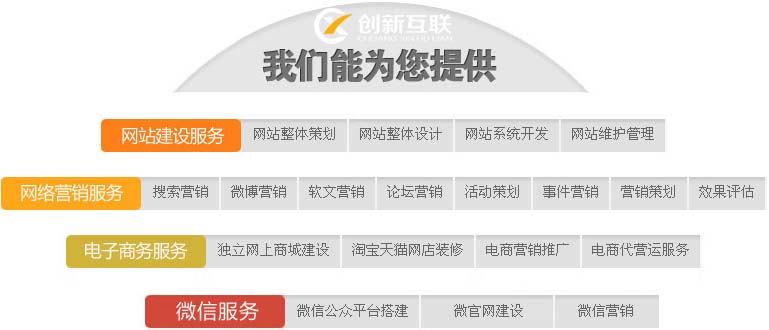
创新互联专注于安岳网站建设服务及定制,我们拥有丰富的企业做网站经验。 热诚为您提供安岳营销型网站建设,安岳网站制作、安岳网页设计、安岳网站官网定制、微信小程序服务,打造安岳网络公司原创品牌,更为您提供安岳网站排名全网营销落地服务。
一、确认管理员账户和密码是否正确
首先要确认的是管理员账户和密码是否正确。通过执行以下命令测试管理员账户:
SELECT COUNT(1) FROM syslogins WHERE name = ‘sa’
如果返回结果为1,则表明管理员账户存在。然后测试管理员账户的密码是否正确:
SELECT LOGINPROPERTY(‘sa’, ‘passwordhash’)
如果返回非空值,则表明管理员账户的密码是正确的。如果管理员账户密码忘记了,我们仍然可以通过系统管理员账户登陆至系统,打开SQL Server管理器,进入“SQL Server” – “安全性” – “登录”,鼠标右键sa账户,选择“属性”,在弹出的窗口中单击左侧的“General”,在右侧的“Password”文本框中输入新密码,单击“OK”即可。
二、确认是否开启了混合型身份验证
如果管理员账户和密码都是正确的,但是依然无法登陆,那么需要确认是否开启了混合型身份验证。在管理器中右键单击服务器实例名称,选择“属性”,在弹出的对话框中选择“安全性”菜单,如果“身份验证”为“Windows身份验证”,则需要将其修改为“Windows和SQL Server身份验证”,然后单击“OK”保存设置并重启服务器实例即可。
三、检查SA账户的权限是否被阻止
如果依然无法通过SA管理员账户登陆,则需要检查SA账户的权限是否被阻止。在SQL Server管理器中,选中服务器实例名称,单击“属性”,然后选择“安全性”,在其中选择“登录”,鼠标右键SA账户,然后选择“属性”,在左侧选择“服务器角色”,然后将其添加到“sysadmin”角色即可。
四、检查是否启用了TCP/IP协议
如果数据库安装在一个独立的计算机上,那么需要确认是否正确配置了网络协议。在SQL Server配置管理器中,选择“SQL Server Network Configuration”,单击“Protocols for SQL Server”,右键单击“TCP/IP”,选择“Properties”,在弹出的对话框中,确认TCP/IP是否启动,如果没有,则需要手动启动。
五、检查是否开启了防火墙
如果SQL Server安装在一个开启了防火墙的计算机上,需要确认是否允许了SQL服务器的访问。在控制面板中选择“Windows防火墙”,在“高级设置”中选择“入站规则”,新建“端口”入站规则,端口设置应为1433(如果端口号不是这个,可以在SQL Server配置管理器中找到),然后单击“下一步”,在“允许连接”的选项中选择“这台计算机”,然后单击“下一步”,在“允许此端口”中选择“域/私有”,然后单击“下一步”,将其命名为“SQLServer”即可。
六、尝试使用Windows身份验证进行登陆
如果管理员账户和密码都是正确的,但是无法通过sa管理员账户登陆,我们可以尝试使用Windows身份验证来登陆。在SQL Server管理器中选择“SQL Server” – “安全性” – “登录”,右键单击窗口中的空白区域,选择“新建登录名”,在“登录名”选项中输入Windows用户名即可。
无法登陆SA管理员账户是一个常见的数据库问题。但是,通过上述的这些方法,我们可以很快的找到问题所在并解决它。当然,在修复管理员登陆失败问题的同时,我们也应该做好数据备份和安全性的工作,从而更大程度地避免数据丢失带来的影响。
相关问题拓展阅读:
- 如何解决sql server中登录名sa登录失败的问题
- java直连接sql数据库提示 用户 ‘sa’ 登录失败。
如何解决sql server中登录名sa登录失败的问题
解决方法:该错误产生的原因是由于SQL Server采取了仅使用Windows账户的身份验证方式,因此用户无法使用SQL Server的登录账户(如sa)进行连接。解决方法如下所述:
步骤/方法
第1步,在SQL Server服务器上依次单击“开始”橡亮→“所有程序”→Microsoft SQL Server→“企业管理器”菜单命令,打梁败宽开SQL Server Enterprise Manager窗口。使用Windows身份验证连接上SQL Server
第2步,在左窗格中展开SQL Server组(本例为Database),然后右键单击SQL Server服务器的名称(本例为hanjiangit),选择“属性”快捷命令。在打开的“SQL Server属性(配置)-HANJIANGIT”对话框中切换至“安全性”选项卡,并在“安全性”区域将身份验证方式选择为SQL Server和Windows。最后单击“确定”按钮使设置生效,
第3步,重新启动SQL Server服务。
在上述解决方法中,如果即使用Windows身份验证的方式依然连接失败的话,那么将使用户处于两难境地。因为SQL Server服务器只允许使用Windows身份验证,然而由于一些特殊原因,使用Windows身份验证却无法连接上SQL Server。这样就造成了无论用何种身份验证方式均无法连接的情况。遇到这种情况,只能通过修改注册表将身份验证方式改为SQL Server和Windows混合验证方式,具体操作方法如下:
第1步,依次单击“开始”→“运行”菜单命令,在运行编辑框中键入Regedit命令并回车,打开“注册表编辑器”窗口。
第2步,依次展开分支,单击选中MSSQLServer选项,在右窗格中找到并双击LoginMode项。在打开的“编辑DWORD值”对话框中将“数值数据”修改为2,并单击“确定”按钮使设置生效,
第3步,关闭“注册表编辑器”窗枯中口,并重新启动SQL Server服务。
通过上述设置,用户可以使用SQL Server账户sa连接数据库,并能够在“企业管理器”中新建SQL Server注册。不过此时仍然无法使用Windows身份验证模式来连接SQL Server,因为在SQL Server中有两个缺省的登录账户BUILTIN\Administrators和“机器名\Administrator”被删除。可以通过下面的步骤恢复这两个账户:
第1步,打开“企业管理器”窗口,在左窗格中依次展开“SQL Server组”→“SQL Server服务器”→“安全性”目录。然后右键单击“登录”选项,执行“新建登录”快捷命令,
第2步,打开“SQL Server登录属性-新建登录”对话框,保持身份验证方式为Windows身份验证,然后在“名称”编辑框中键入BUILTIN\Administrators,
第3步,单击“服务器角色”标签,在“服务器角色”选项卡中选中System Administrators复选框,并单击“确定”按钮,
java直连接sql数据库提示 用户 ‘sa’ 登录失败。
打开SQL Server Manager管理器!在左面找到 ‘安全性’ 单击右键 选择告举‘新建”,“登录” 弹出一个对话框,在登录名中输入你的登录号,选择’SQLSERVER身份验脊悄证’,并输入密码,可以把‘用户下次登录时必须修改密码’取消掉。 点击‘用户映射’,在右面选择要映射的数据库,并在前面打勾!在下面一栏中‘db-owner’和‘public’前面打勾。然后点击’状态’在右面栏中选中”授予”、“启用”,这两项一般是默认的,但如果默认的不是此两项必须改过来,不然是连不上的!点击‘确定’。
找到SQL服务器,在左栏中上面,单击右键,在弹出的菜单中选择“樱友渣属性”命令。弹出一个对话框,单击“安全性”,在“服务器身份验证”下面选择“SQL SERVER和WINDOWS身份验证模式”,在前面打勾!记得这一步很重要,如果没有这一步你就别想登录成功!然后单击“确定”就可以了!
重新启动服务就可以选择SQL SERVER 身份验证模式登录了!输入刚才的
用户名
和密码就可以登录成功了!
1.使用sql企业管理器直接用sa登录数据库是否正常
2登录正常 应该是没有设置正确
找到SQL服务器,在左栏中上面,单击右键,在弹出的菜单中选择“属性”命令。弹出一个对话框,单击“安全性”,在“服务器身份验证”下面选择 “SQL SERVER和WINDOWS身份验证模式”,在前告帆面打勾!袜冲雹记得这一步很重要,如果没有这一步你就别想登录成功!然后单击判弯“确定”就可以了! 3:重新启动服务就可以选择SQL SERVER 身份验证模式登录了!输入刚才的用户名和密码就可以登录成功了!
3.如果不行QQ 联系
Connection con=DriverManager.getConnection(“jdbc:odbc:配置的数据源名字”,” 用户名 “,” 这快是密码 “);
我感觉是你掘早这块配置错了, 你后面用户名你填写sa 密码正常应该虚胡是123456把。如果你配置数据源没错,那差散拦就应该可以登录。
而我原来做的是这样的
Connection con=DriverManager.getConnection(“jdbc:odbc:javaa”,”java连接专用”,””);
把代码贴出来啊!过说也看不出来问题。。。
关于数据库sa登陆失败的介绍到此就结束了,不知道你从中找到你需要的信息了吗 ?如果你还想了解更多这方面的信息,记得收藏关注本站。
成都网站推广找创新互联,老牌网站营销公司
成都网站建设公司创新互联(www.cdcxhl.com)专注高端网站建设,网页设计制作,网站维护,网络营销,SEO优化推广,快速提升企业网站排名等一站式服务。IDC基础服务:云服务器、虚拟主机、网站系统开发经验、服务器租用、服务器托管提供四川、成都、绵阳、雅安、重庆、贵州、昆明、郑州、湖北十堰机房互联网数据中心业务。
当前名称:解决数据库sa登陆失败的方法 (数据库sa登陆失败)
浏览地址:http://www.gawzjz.com/qtweb2/news33/5683.html
网站建设、网络推广公司-创新互联,是专注品牌与效果的网站制作,网络营销seo公司;服务项目有等
声明:本网站发布的内容(图片、视频和文字)以用户投稿、用户转载内容为主,如果涉及侵权请尽快告知,我们将会在第一时间删除。文章观点不代表本网站立场,如需处理请联系客服。电话:028-86922220;邮箱:631063699@qq.com。内容未经允许不得转载,或转载时需注明来源: 创新互联
- 如何完成域名和ip地址的绑定?(iis上怎么绑定域名和域名)
- VS2023如何连接服务器上的数据库(vs2023服务器连接数据库)
- 灵活高效使用Redis存储信息的好处(使用redis存储)
- 电信的服务器地址(电信光纤机顶盒内部)
- 影响香港服务器访问速度的因素有哪些
- vivos9eOrigin屏幕怎么换成别的屏幕?windows8ie桌面
- windows怎么开启ftp服务?windowsftp授权规则
- 详解C#制做Active控件的五个步骤
- MSSQL中添加字段的详细说明(mssql添加字段说明)
- 如何有效应对服务器闪断时间?(服务器闪断时间)
- 网站运营推广及营销策略[SEO优化]
- Linux文件排序:按照大小排序浏览(linux按文件大小排序)
- 基于SQLServer的虚拟表实现(sqlserver的伪表)
- 通信企业协会运维委员会委员郭亮:数据时代的企业安全运维观
- 为您介绍一些不常见的SQL语句